Nápověda
Geoportál GEPRO
Modul pro připojení externího zdroje dat umožňuje připojit do aplikace následující zdroje:
- WMS
- WMTS
- WFS
- GeoJSON
- TopoJSON
- GPX
- KML
- WKT
- DGN
- DWG
- DXF
- SHP
- VYK
- VYP
- VTX
- SS
- STX
- Rastry
Modul umí připojit vyjmenované typy buď zadáním jejich URL adresy a nebo (kromě WMS a WMTS) pomocí jejich nahrátím na server. Soubory některých formátů se připojují nativně, tzn. klientská aplikace má v sobě přímou podporu zobrazování, a nebo se vnitřně převedou na výkres (DGN, DWG, SHP).
Výsledné vykreslení těchto souborů není shodné s originální kresbou a slouží zejména k náhledu na data.
Postup připojení externího zdroje je následující (může se lišit podle druhu připojovaného zdroje dat):
- Zadání názvu (popisu) připojovaného zdroje dat. Název je povinný.
- Výběr typu připojovaného zdroje dat.
- Výběr projekce (souřadnicového systému), ve kterém jsou data uložena. Pro Českou republiku to bude zřejmě nejčastěji Křovákovo zobrazení (EPSG:5514).
- Při pokusu o připojení k WMS/WMTS serveru s autorizací (přihlášením) je nutné zadat přístupové jméno a heslo. Vstupní pole pro tyto hodnoty jsou implicitně schovány a zobrazí se až po kliku na přepínač.
- Zadání URL připojovaného zdroje dat (viz tip) nebo výběr souboru z disku.
- Připojit URL nebo Vybrat soubor
- Po případných dalších nastaveních (např. pro WMS server formát obrazu a dotazu, připojení stromu témat, dlaždicování nebo výběr konkrétních vrstev) Přidat.
- Vybraný zdroj externích dat se připojí do seznamu témat na první místo. Ze seznamu témat jde odstranit pomocí ikony . Přes ikonu lze vrstvu upravit (např. u WMS změnit formát dat nebo připojovanou vrstvu). U serverů, které poskytují informace o zasílaných prvcích (tzv. GetFeatureInfo) aplikace automaticky zobrazí ikonu .
U připojených WMS a WMTS serverů lze zobrazit informace o službě (tzv. dotaz GetCapabilities) pomocí tlačítka Info.
U připojování rastrového obrázku se zobrazí tlačítko Obdélník, přes které lze v grafické ploše nakreslit rozsah obdélníka, do kterého se má připojovaný rastr souřadnicově umístit. Rastry, které jsou souřadnicově připojeny (např. soubor *.cit se souřadnicemi uloženými v hlavičce souboru), se automaticky umístí na odpovídající souřadnice.
U připojování lokálních SHP souborů je potřeba při výběru z disku vybrat zároveň (držením klávesy Ctrl) 3 soubory - *.shp, *.shx a *.dbf.
Po připojení lokálních souborů (např. GPX soubor ležící na disku) a jejich přidání do stromu témat se u tématu objeví další dvě ikony. Ikona udělá opsaný obdélník nad daty, takže uživatel nemusí hledat, kde se data v grafické ploše zobrazila. Ikona převede zobrazený soubor do poznámkové kresby.
Po exportu souboru do poznámkové kresby se na konzoli zobrazí počet převedených prvků a zároveň se daný soubor zobrazí i do grafické plochy.
Pokud je žádoucí s danou poznámkovou kresbou dále pracovat, je nutné zobrazit modul poznámková kresba a v něm kresbu editovat, resp. uložit. Pokud ne, lze převedenou kresbu smazat.
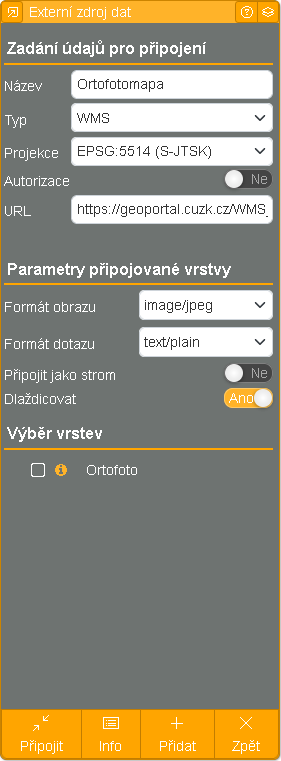
Ručně připojené vrstvy v seznamu témat lze (v závisosti na nastavení projektu) uložit pro pozdější znovunačtení. Ovládací ikony se zobrazují v záhlaví dialogu Výběr map. Po kliku na ikonu Uložit připojené vrstvy se ručně připojené vrstvy uloží na lokální disk do souboru ve formátu *.json. Tento soubor lze později otevřít přes ikonu Načíst uložené připojené vrstvy, kdy uživatel vybere soubor z lokálního disku a témata se zobrazí ve stromu témat.
